iPhone 使用手册
- 欢迎使用
-
-
- 兼容 iOS 26 的 iPhone 机型
- iPhone 11
- iPhone 11 Pro
- iPhone 11 Pro Max
- iPhone SE(第 2 代)
- iPhone 12 mini
- iPhone 12
- iPhone 12 Pro
- iPhone 12 Pro Max
- iPhone 13 mini
- iPhone 13
- iPhone 13 Pro
- iPhone 13 Pro Max
- iPhone SE(第 3 代)
- iPhone 14
- iPhone 14 Plus
- iPhone 14 Pro
- iPhone 14 Pro Max
- iPhone 15
- iPhone 15 Plus
- iPhone 15 Pro
- iPhone 15 Pro Max
- iPhone 16
- iPhone 16 Plus
- iPhone 16 Pro
- iPhone 16 Pro Max
- iPhone 16e
- iPhone 17
- iPhone 17 Pro
- iPhone 17 Pro Max
- iPhone Air
- 设置基础功能
- 让 iPhone 成为你的专属设备
- 拍摄精美的照片和视频
- 与亲朋好友保持联系
- 与家人共享功能
- 在日常生活中使用 iPhone
- Apple 支持提供的专家建议
-
- iOS 26 的新功能
-
- 指南针
- 快捷指令
- 提示
-
- 辅助功能使用入门
- 设置期间使用辅助功能
- 更改 Siri 辅助功能设置
- 快速打开或关闭辅助功能
- 与其他设备共享辅助功能设置
- 版权和商标
使用 iPhone 相机拍摄人像照片
你可以应用景深效果,这会在保持主体(人物、宠物和物体等)清晰的同时创建美观的模糊前景和背景。你还可以为人像照片应用和调整不同光效。
拍摄人像照片
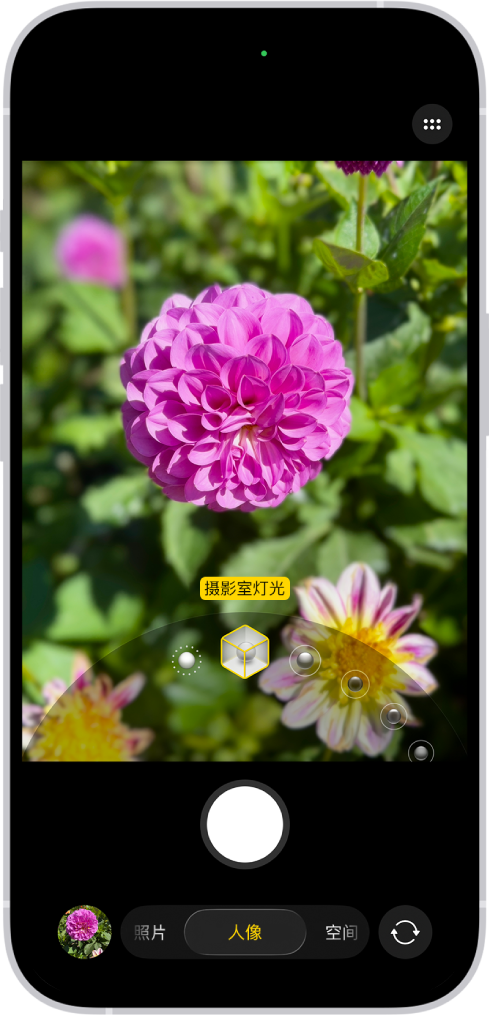
在 iPhone 上打开“相机”
 。
。执行以下任一项操作:
向左轻扫选择人像模式。
轻点
 (如果在相机取景框中检测到面孔;在支持的机型上)。
(如果在相机取景框中检测到面孔;在支持的机型上)。使用相机控制选择人像模式;请参阅选择和调整相机控制设置。
拖移
 以选取光效:
以选取光效:自然光:主体清晰,背景模糊
摄影室灯光:明亮、洁净的灯光
轮廓光:带高光和低光的反差阴影
舞台光:黑色背景下的聚光灯效果
单色舞台光:黑白色调的舞台光效果
高调单色光:白色背景下的灰度主体
轻点快门按钮或按下相机控制(在支持的机型上)拍摄人像照片。
拍摄人像照片后,你可以移除该效果查看无效果图像。在“照片” App 中,打开照片,轻点 ![]() ,然后轻点“人像”打开或关闭效果。
,然后轻点“人像”打开或关闭效果。
在照片模式中拍摄照片且出现 ![]() 时,iPhone 会捕捉景深信息,这样即使在拍摄原始照片时未使用人像效果,稍后也可应用该效果。请参阅将人像效果应用到在照片模式下拍摄的照片。
时,iPhone 会捕捉景深信息,这样即使在拍摄原始照片时未使用人像效果,稍后也可应用该效果。请参阅将人像效果应用到在照片模式下拍摄的照片。
在支持的机型上,当你在弱光环境下使用广角 (1x) 镜头拍摄人像照片时,夜间模式会打开。若要进一步了解夜间模式,请参阅拍摄夜间模式照片。
调整背景模糊
使用“景深控制”滑块调整人像照片中背景的模糊级别。
在 iPhone 上打开“相机”
 。
。轻点
 或者从屏幕底部的人像模式向上轻扫。
或者从屏幕底部的人像模式向上轻扫。轻点“光圈”,然后左右拖移取景框下方的滑块调整该效果。
轻点
 关闭“景深控制”滑块。
关闭“景深控制”滑块。
在支持的机型上,你还可以使用相机控制调整景深控制。请参阅选择和调整相机控制设置。
拍摄人像照片后,你可以在“照片” App 中使用“景深控制”滑块来进一步调整背景模糊效果。请参阅编辑人像模式照片。
调整人像光效
感谢您的反馈。